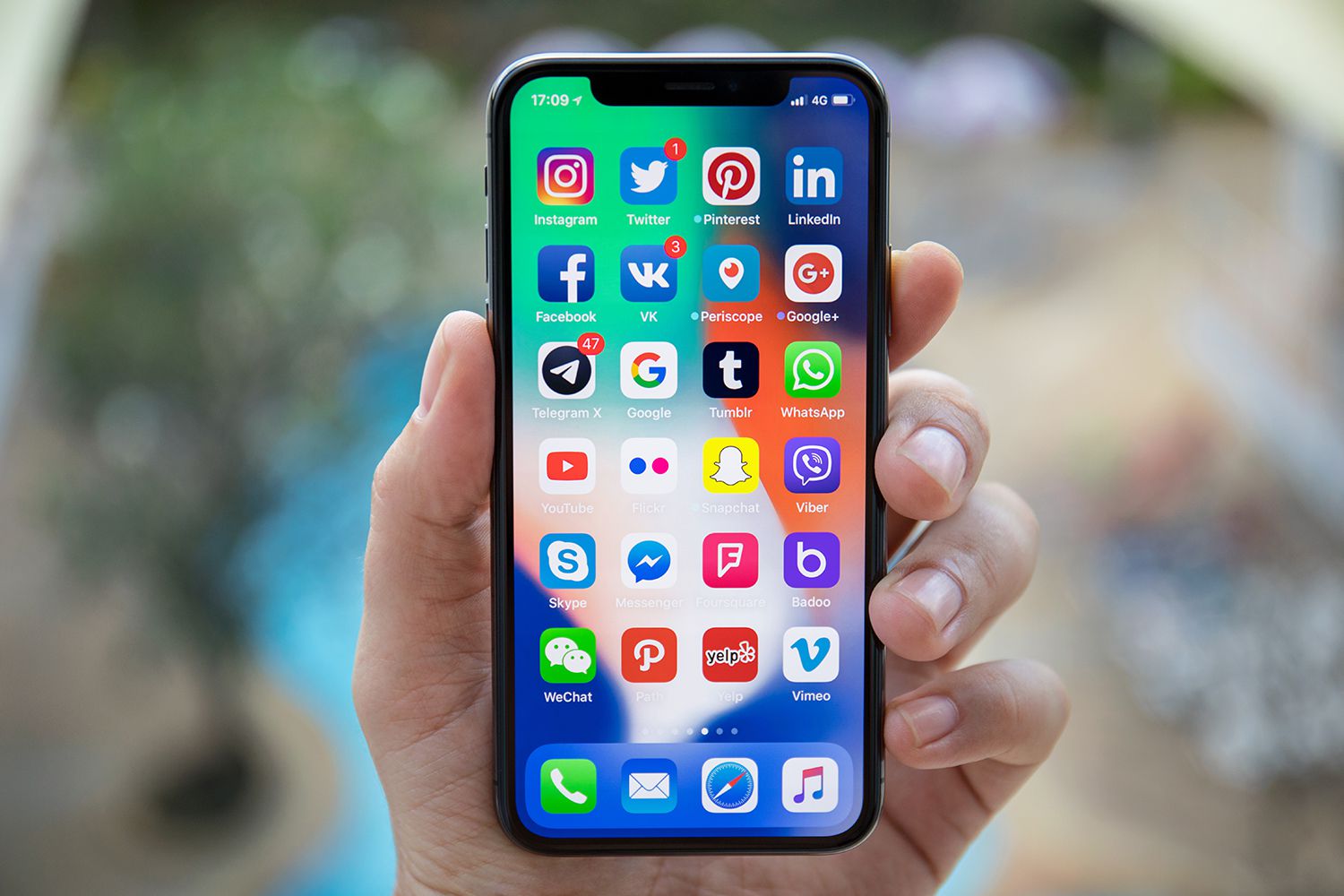Mitä tietää
- Lisää virtuaalinen kotipainike siirtymällä kohtaan asetukset † Kenraali † Esteettömyys † Tukeva Kosketus ja ota se käyttöön.
- Voit mukauttaa virtuaalisen kotipainikkeen valikkoa valitsemalla Mukauta ylätason valikkoa ollessaan Assistive Touch -näytössä.
- Siirry kohtaan Säädetty Toiminnot valitaksesi, käyttääkö uusi pikakuvake yhtä napautusta, kaksoisnapausta, pitkää painallusta vai 3D Touchia.
iPhone X on ensimmäinen iPhone, jossa ei ole Home-painiketta. Fyysisen painikkeen sijasta Apple on lisännyt sarjan eleitä, jotka jäljittelevät Koti-painiketta muiden vaihtoehtojen ohella. Jos haluat mieluummin Koti-painikkeen näytölläsi, sinulla on vaihtoehto. iOS sisältää ominaisuuden, joka lisää näytöllesi virtuaalisen aloitusnäyttöpainikkeen. Voit myös luoda mukautettuja pikakuvakkeita, jotka tekevät asioita, joita fyysinen painike ei pysty.
Lisää virtuaalinen kotipainike iPhoneen
Virtuaalisen aloitusnäyttöpainikkeen määrittämistä varten sinun on ensin otettava itse Koti-painike käyttöön. Näin:
-
Napauta asetukset†
-
Napauta Kenraali†
-
Napauta Esteettömyys†
-
Napauta AssistiveTouch†
-
Siirrä AssistiveTouch liukusäädin Päällä/Vihreäksi. Näytöllesi tulee virtuaalinen aloitusnäyttöpainike.
-
Aseta painike mihin tahansa näytölle vetämällä ja pudottamalla.
-
Tee painikkeesta enemmän tai vähemmän läpinäkyvä Ei-aktiivinen kattavuus liukusäädin.
-
Napauta painiketta nähdäksesi oletusvalikon.
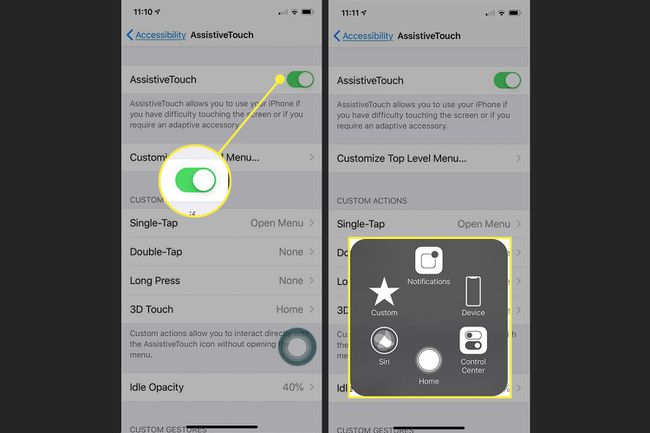
Mukauta Virtual Home -painikevalikko
Voit muuttaa oletusvalikossa käytettävissä olevien pikanäppäinten määrää:
-
Käytössä AssistiveTouch näyttö, napauta Mukauta ylätason valikkoa.
-
Muuta ylätason valikossa näytettävien kuvakkeiden määrää -painikkeella plus ja miinus painikkeita näytön alareunassa. Vaihtoehtojen vähimmäismäärä on 1; enimmäismäärä on 8. Jokainen kuvake edustaa erilaista pikakuvaketta.
-
Voit muuttaa pikakuvaketta napauttamalla kuvaketta, jota haluat muuttaa.
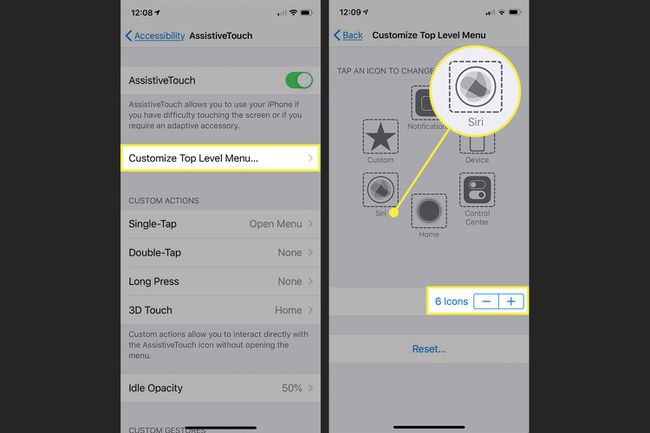
-
Napauta jotakin käytettävissä olevista pikanäppäimistä näkyviin tulevasta luettelosta.
-
Napauta Valmis tallentaaksesi muutoksen. Se korvaa valitsemasi pikakuvakkeen.
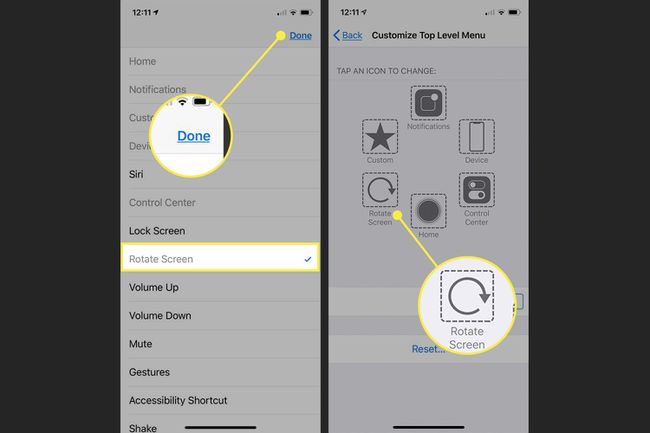
-
Jos päätät palata oletusasetusten joukkoon, napauta nollaa.
Lisää mukautettuja toimintoja virtuaaliseen kotipainikkeeseen
Nyt kun osaat lisätä virtuaalisen kotipainikkeen ja määrittää valikon, on aika siirtyä hyviin asioihin: mukautettuihin pikanäppäimiin. Kuten fyysinen aloituspainike, virtuaalinen painike voidaan määrittää reagoimaan eri tavalla sen mukaan, kuinka napautat sitä. Toimi näin: Käytössä AssistiveTouch näyttöön, siirry kohtaan Mukautetut toiminnot -osio. Napauta siinä osiossa toimintoa, jolla haluat aktivoida uuden pikakuvakkeen. Vaihtoehtosi ovat:
- Yksi napautus: Perinteinen kotipainikkeen napsautus. Tässä tapauksessa se on yksi virtuaalipainikkeen napautus.
- kaksoisnapauta: Kaksi nopeaa napautusta painikkeessa. Jos valitset tämän vaihtoehdon, voit myös käyttää Aikalisä instituutio. Se on napautusten välinen aika. Jos napautusten välillä kuluu enemmän aikaa, iPhone käsittelee niitä kahtena yksittäisenä napautuksena, ei kaksoisnapautuksena.
- Pitkä painallus: Napauta ja pidä painettuna virtuaalista kotipainiketta. Jos valitset tämän, voit valita myös a Kallis asetus, joka määrittää, kuinka kauan sinun on painettava näyttöä tämän ominaisuuden aktivoimiseksi.
- 3D kosketus: Nykyaikaisten iPhone-laitteiden 3D-kosketusnäyttö saa näytön reagoimaan eri tavalla sen mukaan, kuinka kovaa sitä painat. Käytä tätä vaihtoehtoa saadaksesi virtuaalisen kotipainikkeen reagoimaan koviin painalluksiin.
Mitä tahansa toimintoa napautat, jokaisessa näytössä on erilaisia vaihtoehtoja pikakuvakkeille, jotka voit määrittää toiminnolle. Nämä ovat erityisen siistejä, koska ne kääntävät toiminnot, jotka muutoin vaativat useita painikkeita yhdeksi napautukseksi.
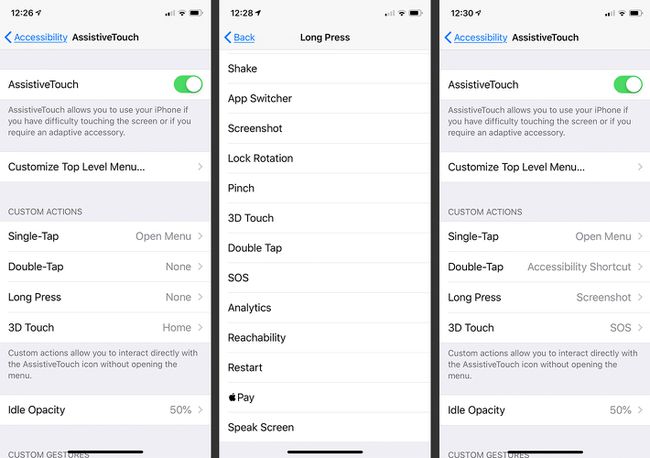
- Esteettömyyspikakuvake: Tällä pikanäppäimellä voidaan aktivoida useita esteettömyysominaisuuksia, kuten värien kääntäminen näkövammaisille käyttäjille, VoiceOverin käyttöönotto ja näytön lähentäminen.
- Ravistaa: Valitse tämä, niin iPhone vastaa painikkeen napautukseen kuin käyttäjä ravistaisi puhelinta. Ravistamisesta on hyötyä tiettyjen toimien kumoamisessa, varsinkin jos fyysiset ongelmat estävät sinua ravistamasta puhelinta.
- hyppysellinen: Suorittaa iPhonen näytöllä puristuseleen, joka on hyödyllinen vammaisille, jotka tekevät nipistyksen vaikeaksi tai mahdottomaksi.
- SOS: Tämä painike ottaa käyttöön iPhonen Emergency SOS -ominaisuuden, joka aktivoi kovan äänen varoittaakseen muita, että saatat tarvita apua, ja soittaa hätäpalveluihin.
- Analytics: Tämä ominaisuus alkaa kerätä AssistiveTouch-diagnostiikkatietoja.